
Zakvačite albume, pjesme i još mnogo toga u Apple Music na Windowsima
Kada se pretplatite na Apple Music možete prikvačiti omiljenu glazbu (čak i glazbene spotove) na vrh svoje medijateke kako bi vam bila lako dostupna.
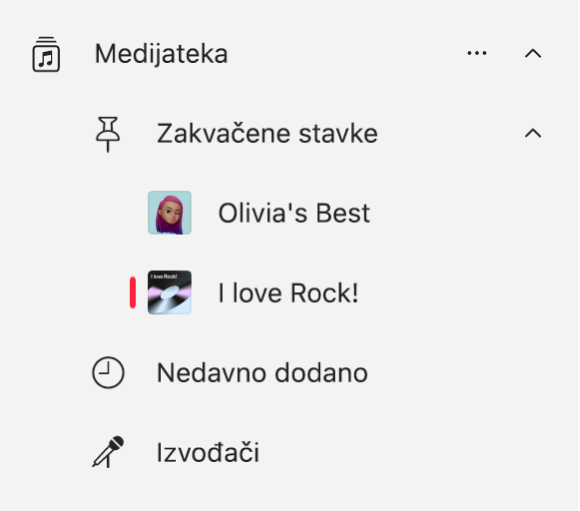
Prikvačite glazbu na vrh svoje medijateke
Idite u aplikaciju Apple Music
 na svom uređaju sa sustavom Windows.
na svom uređaju sa sustavom Windows.Učinite bilo što od sljedećeg:
Prikvačite reprodukcijsku listu: Odaberite reprodukcijsku listu u rubnom stupcu, odaberite
 s desne strane, a zatim odaberite Zakvači listu. Ili desnom tipkom miša kliknite (ili dodirnite i držite na uređaju s dodirnom površinom) reprodukcijsku listu, zatim odaberite Zakvači listu.
s desne strane, a zatim odaberite Zakvači listu. Ili desnom tipkom miša kliknite (ili dodirnite i držite na uređaju s dodirnom površinom) reprodukcijsku listu, zatim odaberite Zakvači listu.Prikvačite izvođača: Odaberite Izvođači u rubnom stupcu, odaberite izvođača, odaberite
 na vrhu zaslona, zatim odaberite Zakvači izvođača.
na vrhu zaslona, zatim odaberite Zakvači izvođača.Zakvačite album: Odaberite Nedavno dodano ili Albume u rubnom stupcu, odaberite
 za album, a zatim odaberite Zakvači album.
za album, a zatim odaberite Zakvači album.Prikvačite pjesmu: Odaberite Pjesme u rubnom stupcu, odaberite
 za pjesmu, zatim odaberite Zakvači pjesmu. Ili, kada se pjesma reproducira, odaberite
za pjesmu, zatim odaberite Zakvači pjesmu. Ili, kada se pjesma reproducira, odaberite  , zatim odaberite Zakvači pjesmu.
, zatim odaberite Zakvači pjesmu.Zakvačite glazbeni spot: Odaberite Glazbeni spotovi u rubnom stupcu, odaberite
 za glazbeni spot, zatim odaberite Zakvači glazbeni spot.
za glazbeni spot, zatim odaberite Zakvači glazbeni spot.
Možete prikvačiti samo sadržaj koji je u vašoj medijateci. Primjerice, da biste prikvačili izvođača, u svojoj medijateci morate imati barem neki sadržaj tog izvođača. Prikvačene stavke pojavljuju se na vrhu medijateke.
Savjet: Možete povući svoje pribadače u rubnom stupcu kako biste im promijenili redoslijed.
Uklonite pribadaču iz svoje medijateke
Idite u aplikaciju Apple Music
 na svom uređaju sa sustavom Windows.
na svom uređaju sa sustavom Windows.Odaberite zakvačenu stavku ispod Zakvačenih stavki u rubnom stupcu, odaberite
 za stavku, zatim odaberite Otkvači [stavku].
za stavku, zatim odaberite Otkvači [stavku].